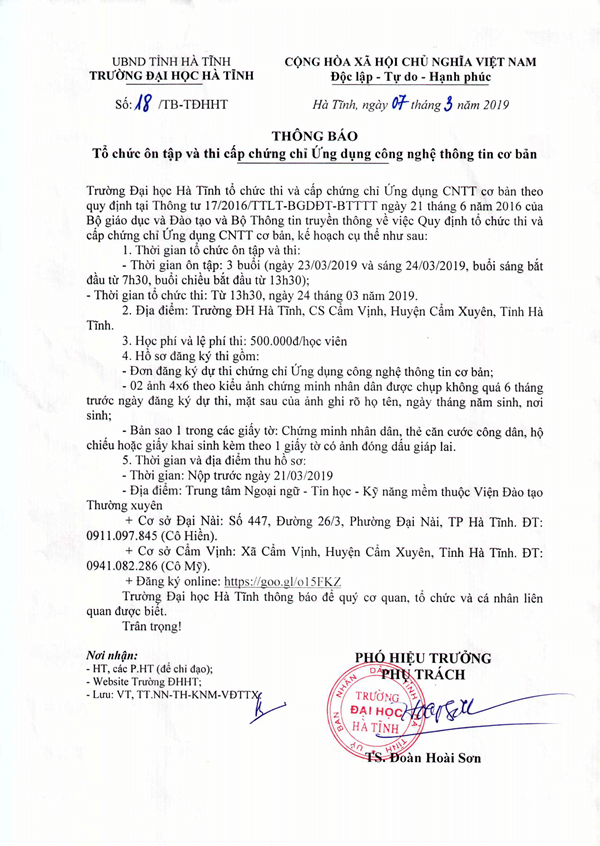- Chi tiết
- Tác giả ITC
- Chuyên mục: Tin tức
- Lượt xem: 2648
Các mốc thời gian quan trọng của cuộc thi:
- Vòng loại Quốc gia: 24/3/2019. Nhà trường cần gửi DS thí sinh dự thi vòng loại QG tới Ban tổ chức trước ngày 11/3/2019. Số lượng đội tuyển, Quý thầy cô vui lòng xem ở Thể lệ đính kèm.
- Vòng chung kết Quốc gia: 7/4/2019
- Vòng chung kết thế giới: Tổ chức vào thời gian từ 28/7/2019 – 31/7/2019 tại New York – Hoa Kỳ
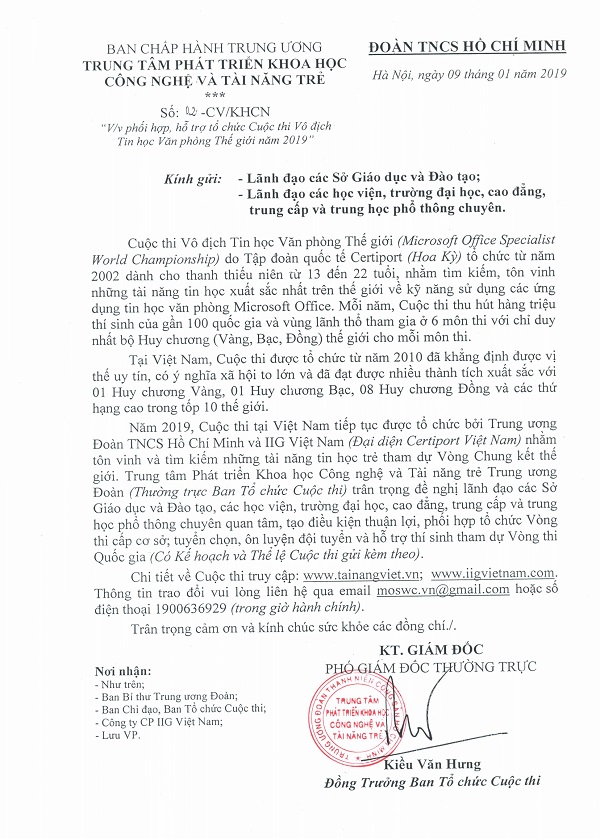
Link đăng ký: https://goo.gl/TtFkQJ
Thể lệ cuộc thi xem tại file đính kèm:
| [ ] | 9042 kB |
- Chi tiết
- Tác giả ITC
- Chuyên mục: Tin tức
- Lượt xem: 2893
| [ ] | 254 kB |
- Chi tiết
- Tác giả ITC
- Chuyên mục: Tin tức
- Lượt xem: 5630
Trung tâm Ngoại ngữ - Tin học - Kỹ năng mềm liên tục khai giảng các khóa học Công nghệ thông tin, Tiếng Anh, Tiếng Trung.
- Học phí và chính sách hỗ trợ:
Giảm 10% học phí cho 10 học viên đăng ký đầu tiên
Giảm 5% học phí cho nhóm đăng ký từ 05 người trở lên
- Đội ngũ giảng viên giảng dạy:
Giảng viên là người nước ngoài và các giảng viên Việt Nam có trình độ Thạc sỹ, Tiến sỹ.
Đăng ký:
- Đăng ký trực tiếp tại trung tâm
- Đăng ký link online:
+ CNTT: https://goo.gl/sqgLDK
+ Tiếng Anh: https://goo.gl/Gvt2Gh
+ Tiếng Trung: https://goo.gl/b1ic5f
- Chi tiết
- Tác giả ITC
- Chuyên mục: Tin tức
- Lượt xem: 3179
Việc giới hạn mức dung lượng nhất định cho Recycle Bin về cơ bản vừa giúp giữ tạm thời các tập tin mới, trong khi đó sẽ tự động xóa các tập tin cũ hơn, qua đó tối ưu hóa khả năng tiết kiệm không gian lưu trữ cho ổ đĩa SSD.
Thông thường, khi người dùng xóa các tập tin trên máy tính Windows thì hệ thống sẽ lưu chúng vào thùng rác Recycle Bin để có thể dễ dàng phục hồi sau này. Bên cạnh đó, chỉ khi nào người dùng thực hiện thao tác làm rỗng (empty) Recycle Bin thì Windows mới xóa hẳn những tập tin này, dọn dẹp không gian lưu trữ để dành chỗ cho những tập tin khác.
Về mặt kỹ thuật, có lẽ bạn sẽ không bao giờ bắt gặp thông báo rằng Recyle Bin đã cạn kiệt dung lượng lưu trữ, thay vào đó, “thùng rác” sẽ liên tục mở rộng và chiếm số dung lượng lưu trữ còn lại của các phân vùng, ổ đĩa khác. Điều này chắc chắn sẽ ảnh hưởng rất lớn nếu máy tính của bạn chỉ được trang bị ổ SSD có dung lượng thấp.
Rất may mắn, Windows cho phép bạn có thể dễ dàng thay đổi, hay nói chính xác hơn là giới hạn kích thước của “thùng rác” để phù hợp với nhu cầu lưu trữ của mình.
Theo đó, để thực hiện, bạn hãy nhấn phải chuột vào Recycle Bin trên màn hình desktop, chọn tiếp Properties từ trình đơn ngữ cảnh vừa xuất hiện.
Trong cửa sổ Properties, bạn sẽ thấy phần Settings for selected location, nơi kích thước mặc định của Recycle Bin sẽ được cung cấp. Theo mặc định, “thùng rác” lưu trữ các tập tin đã xóa trong phân vùng C:\, tuy nhiên nó cũng có thể sử dụng các phân vùng, ổ đĩa khác nếu cần.
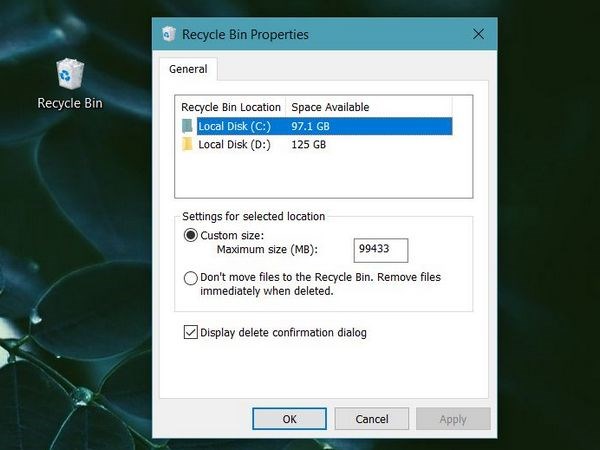
Tại đây, bạn có thể giảm kích thước xuống mức mà phù hợp với mình. Lấy ví dụ, nếu thường xử lý các tập tin có kích thước nhỏ, như hình ảnh hoặc tài liệu chẳng hạn, bạn có thể giảm kích thước Recycle Bin xuống mức 1 đến 2GB. Mặt khác, nếu thường xóa các tập tin dung lượng lớn như phim hoặc Photoshop, thì bạn cần một thùng rác Recycle có kích thước lớn. Cuối cùng hãy lặp lại điều này cho tất cả vị trí mà Recycle Bin sẽ lưu trữ các tập tin đã xóa.
Ngoài ra, nếu không có thói quen dọn dẹp “thùng rác” sau một khoảng thời gian sử dụng, bạn hãy cân nhắc sử dụng tính năng Storage Sense trên Windows 10. Hơn nữa, bạn cũng nên kiểm tra lại các thư mục đang được lưu trữ tại Recycle Bin để tránh tình trạng xóa nhầm.
Danh mục các khóa học
Tin mới
- Đăng ký thi Chứng chỉ Ứng dụng Công nghệ thông tin tháng 12 - 2025
- Thời gian đăng ký tài khoản thi đánh giá năng lực học sinh THPT HSA 2026 của ĐHQGHN
- 10 xu hướng công nghệ nổi bật năm 2025
- Kế hoạch triển khai các hoạt động chào mừng ngày chuyển đổi số quốc gia 10/10/2025
- Đại học Bách khoa Hà Nội công bố lịch thi đánh giá tư duy năm 2026
Tin đọc nhiều
- Cách khắc phục một số lỗi của máy chiếu trong việc giảng dạy
- Hướng dẫn cài đặt Google Drive trên máy tính
- “Điểm mặt” 6 thách thức đe dọa an ninh xã hội từ không gian mạng
- "Em yêu biển đảo quê hương" - Một chủ đề trong Hội thi Tin học trẻ tỉnh Hà Tĩnh lần thứ XVII
- Lấy thông tin từ báo chí, Facebook, YouTube sẽ phải trả tiền bản quyền